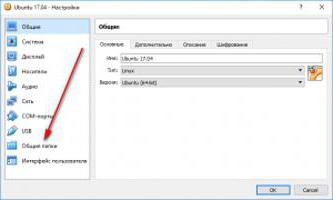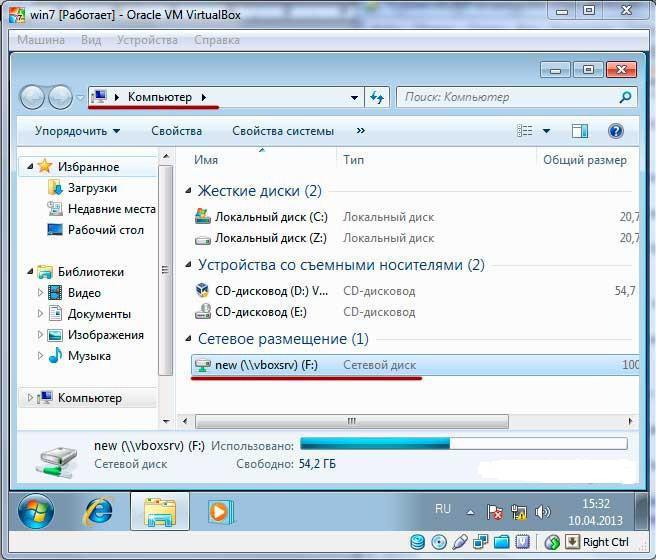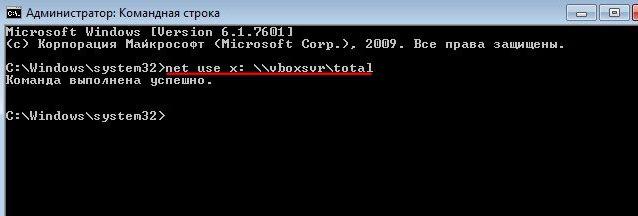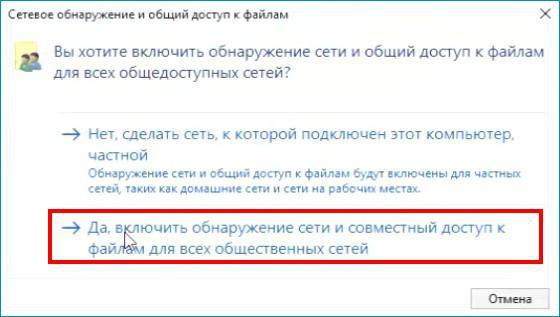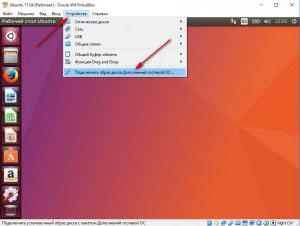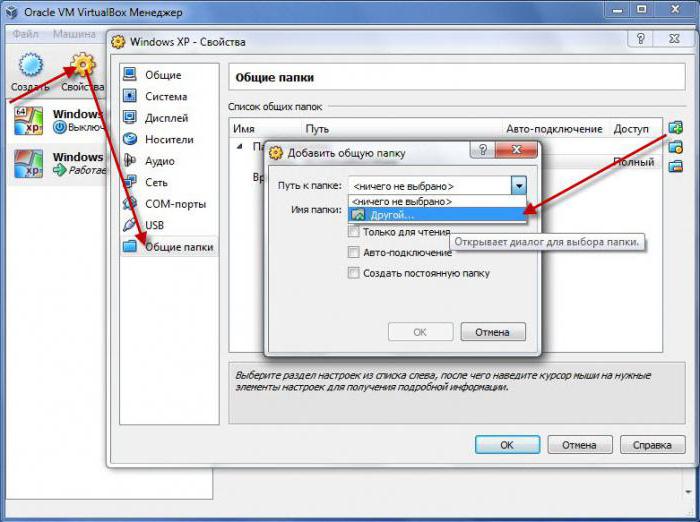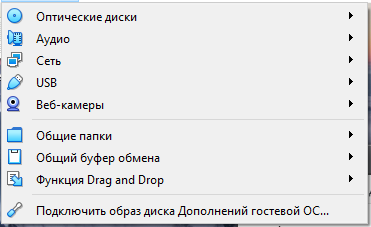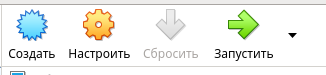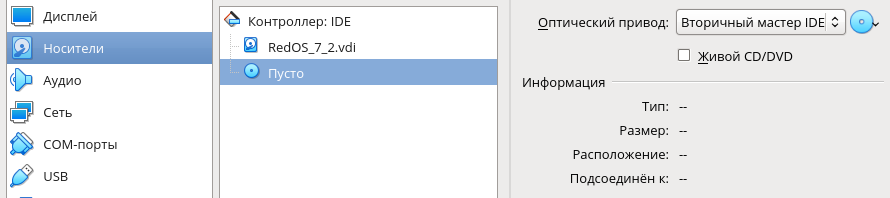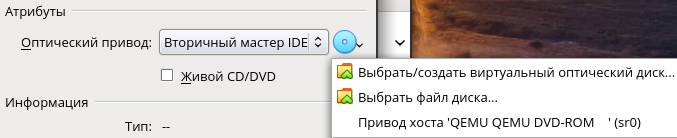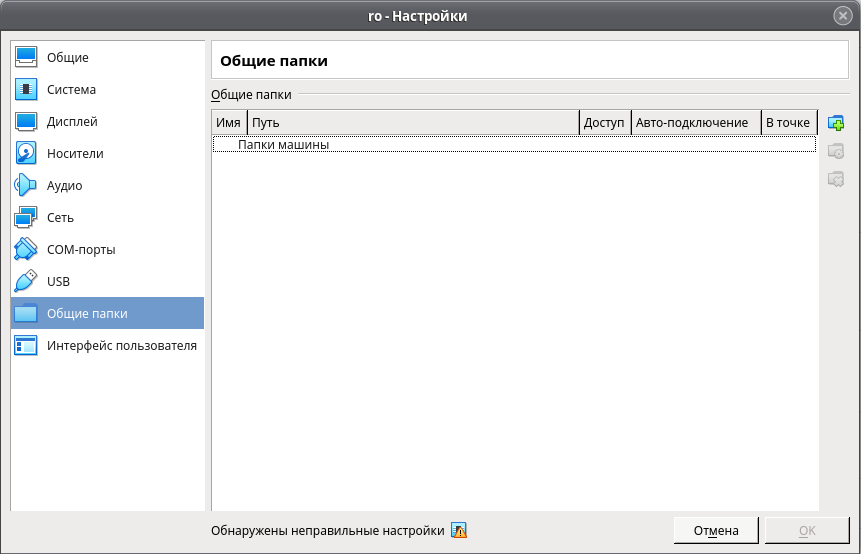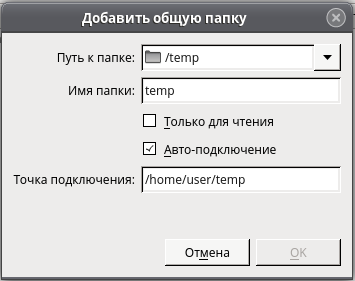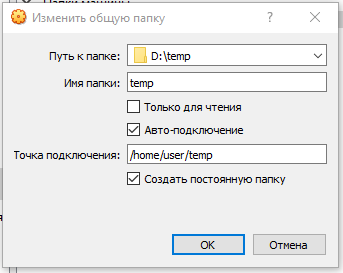как сделать общую папку в virtualbox windows xp
Как сделать общую папку в VirtualBox
Если у вас есть виртуальные машины, установленные внутри VirtualBox, скорее всего, вы хотите обмениваться данными между виртуальной машиной и операционной системой хоста. Функция Shared Folder VirtualBox позволяет вам делиться папкой между вашей операционной системой хоста и гостевой операционной системой.
Мы будем использовать хост-систему Windows 10 и совместно использовать папку с Ubuntu 18.04 в качестве гостя. Все, от разрешений на чтение и запись до управления томами, в любом случае на удивление легко и просто настроить. Linux и ОС, отличные от Linux, также предлагают хорошую универсальность, что делает следующие шаги широко применимыми.
Для простоты мы будем совместно использовать папку с именем D: \ VboxShare из хост-системы с тем же именем в гостевой системе. Если хотите, вы можете настроить отображение общей папки под другим именем в гостевой ОС.
Запустите виртуальную машину и щелкните Параметры устройств в окне VirtualBox в верхней строке.
Общие папки VirtualBox
В нижней части подменю «Устройства» вы увидите опцию » Вставить образ компакт-диска с гостевыми дополнениями«… щелкните по нему, и он смонтирует iso-файл, предоставленный Oracle, для расширения возможностей виртуальной машины, включая функцию общей папки.
При нажатии может произойти одно из двух. Если вы используете стандартный Ubuntu, вам будет предложено, что внутри образа компакт-диска есть сценарий autorun.sh, и для его выполнения требуется ваш пароль sudo, или вы можете заметить, что в вашей файловой системе монтируется только образ компакт-диска, в этом случае см. примечание ниже.
Возвращаясь к идеальному случаю, когда сценарий autorun.sh запускается сам по себе. В этом случае вам необходимо разрешить гостевой ОС запускать сценарий. Нажмите «Выполнить», когда появится следующее окно:
Вы можете продолжить и ввести свой пароль sudo, когда увидите это приглашение:
Наконец, вы увидите результат установки (это займет всего несколько секунд):
Вы заметите, что сценарий просит вас установить gcc, make и perl, чтобы он мог установить необходимые модули ядра. Мы сделаем это дальше.
Примечание. Если запрос на автоматическую установку не отображается
Скорее всего, вы используете такой дистрибутив, как Lubuntu. И заметите, что новый образ компакт-диска монтируется по пути / media / / Vbox_GA_version_number, где номер версии будет зависеть от версии VirtualBox. Этот образ компакт-диска также может отображаться на экране вашего рабочего стола. Если это произойдет, просто откройте терминал. Перейдите в этот каталог и запустите сценарий autorun.sh от имени пользователя root. Для этого используйте следующие команды:
Вернуться к установке
Теперь пора убедиться, что в программе Guest Addition есть все необходимые базовые пакеты для установки модулей ядра в гостевой ОС. Как упоминалось ранее, это make, gcc и perl. Давайте их установим.
$ sudo apt install gcc make perl
Теперь, в качестве последнего момента для мелочей, вам необходимо понять, что файлы, совместно используемые VirtualBox, могут быть доступны только членам группы vboxsf, созданной ранее сценарием autorun.sh. Чтобы сделать эти файлы доступными для вашей обычной учетной записи пользователя UNIX, эта учетная запись должна быть членом группы vboxsf. Сделайте это, выполнив команду:
Добавление общей папки
Теперь мы готовы предоставить общий доступ к папкам с хост-машины. Для этого снова нажмите «Устройства» в меню VirtualBox в окне виртуальной машины. (Верхний ряд, вне ВМ)
Там вы увидите следующие параметры: Устройства → Общие папки → Параметры общей папки…
При нажатии на нее вы увидите что-то похожее на это:
Щелкните значок первой папки в правом столбце. Затем введите путь к этой папке, как видно из операционной системы вашего хоста. В нашем случае это папка на диске D :. Затем переменная имени папки будет определять, какое имя будет иметь общая папка внутри виртуальной машины. Вы также можете выбрать параметр «Автоматическое монтирование», чтобы папка монтировалась без ручного вмешательства. Если вы сделаете его постоянным участником, это обеспечит вам включение общего доступа при каждой загрузке виртуальной машины.
Если данные в папке являются конфиденциальными или если вы используете свою виртуальную машину для тестирования вредоносного программного обеспечения, вы также можете выбрать вариант «Только для чтения». Тем самым вы гарантируете, что виртуальная машина не сможет изменить содержимое папки.
Теперь мы перезагружаем нашу систему, чтобы все изменения, которые мы внесли на последних нескольких шагах, фактически отображались как общая папка на рабочем столе нашего пользователя (или в / media /
Заключение
Сообщите нам, если есть какие-либо другие ошибки, проблемы или настройки в ваших общих папках. Если есть крайний случай, который вы хотите, чтобы мы рассмотрели, если у вас все еще есть некоторые сомнения относительно шагов, описанных выше.
VirtualBox представляет собой одну из виртуальных машин, с помощью которой можно, работая в одной операционной системе, не перегружаясь, работать в другой. Это бывает необходимо для тех, кто, работая в Windows, хочет попробовать работу в GNU/Linux или в случае необходимости использовать программы, написанные под Windows и не работающие под wine при использовании в качестве основной операционной системы GNU/Linux. Обмен файлами осуществляется посредством создания общей папки VirtualBox.
Нужен ли антивирус
Во многих мануалах по созданию общей папки VirtualBox содержится рекомендация по отслеживанию вирусов, которые могут проникнуть из гостевой системы в основную, и наоборот.
На самом деле вирусы пишутся под определенную систему, и этими системами в основном являются Windows и Mac OS X. Причем вирусы для них различные, и если у вас проникнут вирусы из Mac в общую папку VirtualBox с Windows, то они там вряд ли что-то смогут повредить. Операционные системы семейства Linux, как правило, защищены лучше, и в случае, если пользователь использует специальные репозитории, шансы на попадание в его компьютер специфичных вредоносных программ стремятся к нулю.
Другое дело, если вы пользуетесь в гостевой системе интернетом, затем сохраняете страницы или файлы в общую папку, а после их переносите на другой компьютер. Но и в этом случае достаточно иметь антивирус в основной системе.
Устанавливаем дополнения
Для того чтобы работать с общими папками в VirtualBox и достаточно комфортно работать в гостевой ОС, нужно установить дополнения для нее. Они устанавливаются после загрузки последней и перехода в меню данной программы в основной ОС «Устройства», в котором выбираем «Установить дополнения гостевой ОС».
Далее, как правило, появляется автоматический загрузчик, и программа автоматически устанавливается (возможно, придется покликать на кнопочки «Далее» и «Готово», если эти дополнения устанавливаются для ОС Windows).
Добавление общей папки в VirtualBox
В диалоговом окне, появившемся на экране, нажимаем на значок папки с зеленым плюсом, расположенном справа в верхней части окна.
Рассмотрим, как подключить общую папку VirtualBox в разных гостевых системах.
Отображаем общую папку в гостевой системе Windows
Рассмотрим порядок действий для ее отображения, если гостевая система Windows.
Нажимаем «Пуск» (так будем называть кнопку, которая так называлась изначально в Windows и которая потом стала изображаться только с логотипом этой системы), выбираем «Выполнить», в появившемся диалоговом окне прописываем «net use x: \\vboxsvr\<название папки>». Здесь х — это буква диска, ее можно задать и другую, но она должна быть латинской и отличной от использующихся у вас на компьютере дисков. Этот диск будет сетевым. <название папки>— это реальное название вашей общей папки, которое приводится без фигурных скобок.
Не забудьте после буквы диска сделать пробел, иначе команда не выполнится. В Windows XP папка появится в «Мой компьютер», а с 7 и выше — в сетевом окружении.
При правильной последовательности действий в Windows отобразятся общие папки VirtualBox.
Что делать, если общая папка не появилась?
Windows имеет закрытый код, поэтому иногда действия этой системы непредсказуемы. В случае, если описанные выше действия ни к чему ни привели, необходимо настроить общую папку VirtualBox. Для этого в настройках сети добавляем обнаружение и совместный доступ к файлам общественных сетей. После этого должна появиться папка \\VBOXSVR, в которой и будут содержаться все созданные общие папки.
Делаем общими целые диски
Если у вас установлены ОС Windows 10 как в качестве основной, так и гостевой ОС, то можно в качестве расшаренных папок добавлять целые диски. Это должно работать и с другими версиями этой ОС, но, по некоторым отзывам, с Windows 8.1 это не получалось, хотя, возможно, это вызвано более старыми версиями рассматриваемой виртуальной машины.
Для этого при создании общей папки в поле «Путь к папке» щелкаем на «Другой», после чего появится список «Этот компьютер», в котором щелкаем на необходимый нам диск и кликаем на кнопку «Выбор папки». Расшаривание диска осуществляется через сетевое обнаружение и общий доступ к файлам. После этого в проводнике будет в сети отображаться VBOXSVR, в котором будет показано содержимое расшаренных дисков.
Добавляем пользователя в группы VirtualBox в гостевой системе GNU/Linux
Здесь все немножко сложнее. Это обусловлено тем, что единого дистрибутива данной ОС нет, поэтому есть некоторые особенности для каждого дистрибутива. Прежде всего, пользователь должен быть добавлен в группу или группы, относящиеся к vbox*. Вместо звездочки может быть написано продолжение названия этой группы, но начало будет таким. Это действие можно произвести в графических программах под те дистрибутивы, под которые они есть, или с помощью терминала.
Монтируем общую папку в GNU/Linux на постоянное использование
Папка может стать доступной после создания общей папки VirtualBox, как было описано выше, либо может потребоваться прописать ее вручную в fstab.
Открываем любой текстовый редактор от администратора, в нем делаем открытие файла /etc/fstab, в котором вписываем:
Все слова вписываем без фигурных скобок. Первоначально в папке media администратор создает дополнительную папку, которую может назвать как угодно, но лучше назвать так, как называется общая папка в VirtualBox. <название_папки>соответствует названию общей папки. <название_созданной_папки_в_каталоге_media>соответствует названию папки, созданной администратором в каталоге media. Чтобы выяснить <х>, в gid необходимо выполнить команду
cat /etc/group | grep plugdev
По крайней мере, так для одного из популярных дистрибутивов — Ubuntu. Если у Вас другой дистрибутив, лучше после grep отдать команду plug, он найдет, что к этому относится и что из этого выбирать.
В результате выйдет строка с несколькими двоеточиями после введенного последнего слова в предыдущей команде.
Редактирование файла /etc/fstab позволит сделать общие папки VirtualBox в Linux доступными навсегда.
Временное монтирование общей папки в гостевой системе GNU/Linux
В случае необходимости монтирования общей папки на время текущего сеанса можно отдать команду монтирования от текущего пользователя. Для этого в домашней папке пользователя создается каталог, куда будет осуществляться монтирование, например, all. Вводим в терминале от пользователя
После прекращения необходимости использования данной папки до завершения сеанса или работы эту папку нужно размонтировать, что осуществляется вводом команды
В заключение
Таким образом, общие папки в VirtualBox можно создать в разных операционных системах. Отличия заключаются в способе монтирования данных папок в самой ОС.
Как настроить общие папки в Virtualbox
Виртуальная машина не имеет смысла без общей папки с основной ОС Вашего компьютера. Настроив общие папки все файлы будут доступны и в установленной на виртуальную машину Windows и в основной операционной системе.
Чтобы общая папка выполняла свои функции мы должны подключить дополнения ОС (как это сделать смотрите в видео инструкции на YouTube или под данной статьей).
Инструкция как создать общие папки:
Шаг 1: Создаем папку в основной системе, которую мы хотим сделать общей. Заходим в VirtualBox и кликаем на кнопку «Настроить», в верхнем левом углу. Выбираем вкладку «Общие папки».
Шаг 2: Нажимаем «Добавить общую папку» и указываем путь к ней. Ставим галочку напротив «Авто подключение».
Шаг 3: Запускаем виртуальную систему. Переходим на вкладку «Устройства» и кликаем на «Установить дополнения гостевой ОС», перезагружаем гостевую систему.
В результате наши системы (основная и гостевая) связанны.
Как подключить в VirtualBox Общие папки
Работая одновременно в основной операционной системе и в виртуальной, созданной при помощи программы VirtualBox, возникает необходимость переноса различных файлов из одной ОС в другую.
Для этих целей разработчиками VirtualBox добавлена возможность создания Общей папки, которая будет доступна для обмена файлами между обеими операционными системами.
Для того, чтобы получить доступ к Общей папке из виртуальной машины нужно сделать несколько простых шагов. Они будут описаны далее.
VirtualBox общие папки
В основной ОС Windows создаём новую папку с произвольным названием (в нашем случае создана папка на Рабочем столе под названием «new»). В VirtualBox нажимаем на ссылку «Система» в окне настроек справа для выбранной виртуальной операционной системы.
В окне настроек слева в меню переходим в «Общие папки» и нажимаем на кнопку с изображением папки со знаком «+».
Нажимаем на кнопку выбора с изображением «стрелки» и кликаем на «Другой…».
Выбираем ранее созданную нами папку (по желанию можно отметить «Авто-подключение») и щелкаем по кнопке «ОК».
В списке общих папок видим выбранную нами папку, кликаем на кнопку «ОК».
Запускаем виртуальную ОС кнопкой «Запустить» на Панели инструментов.
После загрузки Windows в VirtulBox, переходим в меню «Пуск»-«Стандартные»-«Выполнить».
В строке программы «Выполнить» пишем команду:
где «new» в конце — это имя созданной вами папки и кликаем на кнопку «ОК».
Открываем «Мой Компьютер» и видим в «Сетевом размещении» созданную нами папку «new», которая позволяет обмениваться файлами между основной и виртуальной операционными системами.
Вот так просто мы избавляем себя от необходимости использования Устройств-USB в VirtualBox.
6.1.4 Настройка общей папки в VirtualBox
Guest Additions — дополнительное программное обеспечение для виртуальных машин на основе программного обеспечения VirtualBox, которое позволяет вам активировать дополнительные функции, такие как полноэкранный режим, автоматическое расширение окна с помощью системы, совместное использование буфера обмена или перемещение файлов путем перетаскивания.
Для установки гостевых дополнений требуется перейти в пункт «Устройства» и выбрать «Подключить образ диска Дополнений гостевой ОС»:
После этого запустится окно автозапуска установки гостевых дополнений. Введите пароль root пользователя и дождитесь завершения установки. По завершении потребуется перезапустить виртуальную машину для работоспособности буфера обмена и дополнений.
Если загрузка образа не произошла по умолчанию (иногда актуально, когда в качестве хоста выступает Windows), то вы можете скачать образ гостевых дополнений под вашу версию VirtualBox, перейдите на страницу download.virtualbox.org/virtualbox/, выберите версию VirtualBox и найдите файл под названием, где вместо VERSION указаны ваши числа: VBoxGuestAdditions_VERSION.iso.
Выберите пустой образ оптического диска:
В пункте «Оптический привод» нажмите на диск и перейдите в «Выбрать файл диска», выберите скачанный образ:
Запустите виртуальную машину и выполните команду (указав версию VirtualBox и имя пользователя):
Запустится установка гостевых дополнений, введите пароль root и дождитесь завершения установки. По завершении потребуется перезапустить виртуальную машину для работоспособности буфера обмена и дополнений.
Настройки общей папки, когда в качестве хоста выступает РЕД ОС
Выберите пункт общие папки для вашей виртуальной машины:
Пропишите путь к папке хоста, укажите авто-подключение, если папка будет часто использоваться. В качестве меры безопасности, чтобы файлы папки хоста не были испорчены пользователем виртуальной машины, можно указать пункт «Только для чтения».
Укажите точку подключения, в данную папку будет произведено монтирование общей папки хоста.
Для добавления общей папки, когда в качестве хоста выступает Windows, требуется воспроизвести абсолютно те же самые действия, что и для РЕД ОС, отличием будет лишь вид пути к общей папке:
Если вы нашли ошибку, пожалуйста, выделите текст и нажмите Ctrl+Enter.